Come Comprimere MOV in MP4 in 2 Modi Pratici
Sebbene tutti intendano optare per una qualità video eccezionale, i video con grandi dimensioni dei dati possono diventare un problema per tutti. La questione dei video con grandi dimensioni diventa ancora più interessante quando si tratta di un file video MOV che supera le proprie aspettative.
Poiché i file MOV hanno dimensioni di dati molto grandi, la maggior parte delle persone vuole comprimere i file MOV in MP4. Segui questo post ispirante per comprimere un file MOV in MP4 senza causare perdite di qualità video.
Parte 1. Cos'è MOV?
MOV è un formato di contenitore video che archivia il video nel formato file MPEG - 4 insieme ad altri dati, tra cui capitoli, informazioni sul file e altro ancora. Il file video è stato creato specificamente per il programma QuickTime di Apple, ma ora anche una varietà di altri programmi lo utilizzano. Sebbene MOV offra un'ottima qualità video, potrebbe occupare molto spazio di archiviazione.
Inoltre, il file MOV non è compatibile con la maggior parte dei dispositivi, ed è qui che entra in gioco il formato di file video MP4. Oltre a offrire dimensioni in MB ridotte, il file MP4 è anche un formato di video standard internazionale che supporta quasi tutti i dispositivi.
Parte 2. Il miglior modo per comprimere un file MOV in MP4 (Windows e Mac)
Se stai cercando di comprimere un file MOV in MP4 senza perdere la qualità originale del video, puntare a HitPaw Video Compressor è finora il miglior modo. Oltre a offrire un'interfaccia utente semplice da usare, HitPaw Univd (HitPaw Video Converter) supporta la compressione di più video contemporaneamente. Un'altra cosa da considerare per questo strumento per comprimere i video MOV in MP4 è che ti aiuta anche a eseguire più operazioni di editing video.
Caratteristiche
- Ti consente di comprimere un video MOV in MP4 con un solo clic
- Offre un'interfaccia utente semplice
- Non compromette la qualità del video
- Supporta più formati di video
- Offre alcune notevoli operazioni di editing video
-
1.Per iniziare, dovrai scaricare e installare HitPaw Univd sul tuo computer.
-
Passo 2: Dopo, dovrai selezionare l'icona ''Compressore video/immagine'' dopo aver premuto il pulsante Toolbox.

-
Passo 3:Dopo aver premuto l'icona a forma di ingranaggio, puoi selezionare la qualità e il livello di compressione preferiti. Puoi selezionare l'icona MP4 dall'elenco dei formati e scegliere il pulsante Anteprima per visualizzare gli effetti della compressione. Salva le impostazioni premendo il pulsante ''Conferma''.

-
Passo 4:Premi l'icona Compress per iniziare a comprimere il file video. Il processo richiederà solo pochi istanti, a condizione che tu abbia una connessione Internet veloce. Una volta terminata la compressione del video, puoi accedere al video modificato visitando la cartella di output.

Vantaggi
- Nessuna perdita di qualità video
- Offre un'interfaccia utente semplice da usare
- Supporta Mac e Windows
- Compatibile con più formati di video
Svantaggi
- La versione gratuita offre solo funzionalità limitate
Parte 3. Come comprimere MOV in MP4 gratuitamente online
1. Compressore MOV in MP4 - Clideo
Oltre a considerare il software per la compressione di video da MOV a MP4, puoi anche usare un compressore di video online. Clideo è un ottimo strumento di editing video online che, oltre ad aiutarti a eseguire varie tecniche straordinarie sui video, ti consente anche di comprimere un file MOV in MP4 gratuitamente online.
Ci sono vari motivi per cui potresti scegliere Clideo. Nonostante offra una notevole versione di prova gratuita, questo strumento non compromette la qualità del video. Sebbene potresti dover lottare con annunci indesiderati o filigrane, questo non dovrebbe essere un problema principale per te.
Ecco una guida passo passo per comprimere un file MOV online gratuitamente tramite Clideo.-
Passo 1:Visita la pagina ufficiale di Clideo per la compressione di video. Dopodiché, dovrai cliccare sul pulsante "Scegli file" per caricare il video che vuoi comprimere. Puoi anche trascinare i file video da Dropbox o Google Drive.

-
Passo 2:Dopo aver caricato il video nella timeline di Clideo, puoi iniziare a eseguire tutte le operazioni di editing sul tuo video. Dopodiché, dovrai premere il pulsante "Formato" e selezionare MP4 come formato video di destinazione.
-
Passo 3:Una volta completata la compressione del video nel formato file MP4, dovrai solo cliccare sul pulsante "Scarica" per iniziare a scaricare il video nella cartella di destinazione.
Vantaggi
- Facile da usare
- Nessuna perdita di qualità video
- Offre una versione di prova gratuita
- Supporta Mac e Windows
Svantaggi
- La versione gratuita presenta filigrane e annunci indesiderati.
2. Comprimere un video MOV in MP4 - VideoCandy
Un altro ottimo modo per comprimere un file MOV in MP4 online è Video Candy. Sebbene l'interfaccia di questo strumento per la compressione da MOV a MP4 possa essere un po' complicata, puoi comprimere il file MOV in MP4 senza perdere la qualità originale del video.
Ecco una guida passo passo per comprimere i file MOV in MP4 tramite Video Candy.
-
Passo 1:Visita il sito ufficiale di Video Candy e seleziona il pulsante "Comprimi video".

-
Passo 2:Dopo aver compresso il video, dovrai selezionare "Continua l'editazione" prima di scegliere l'icona "Converti in MP4".

-
Passo 3:Fai clic sull'icona "Scarica file" per iniziare a convertire il file MOV in MP4. Il processo non richiede tempo in più, a condizione che tu abbia una connessione Internet veloce.
Vantaggi
- Interfaccia utente semplice
- Nessuna perdita di qualità video
Svantaggi
- Potrebbero comparire annunci indesiderati
Parte 4. Domande frequenti sulla compressione di MOV in MP4
D1. Perché i file MOV sono molto più grandi di quelli MP4?
R1. Poiché i file MOV hanno una qualità molto migliore rispetto a quelli MP4, le dimensioni di archiviazione dei file MOV sono anche molto maggiori rispetto ai file MP4. Inoltre, MOV è stato progettato per QuickTime su Mac, il che è un altro fattore che spiega perché i file MOV hanno un maggior numero di megabyte rispetto a quelli MP4.
D2. Come posso aprire un file MOV di grandi dimensioni?
R2. Puoi utilizzare Windows Media Player per riprodurre il file MOV, a condizione che tu abbia installato il software codec 3ivx. È anche possibile aprire il file MOV con VLC o QuickTime Player.
Conclusione
Grazie a questo post interessante e suggestivo, puoi comprimere i file MOV in MP4. Abbiamo elencato tre modi straordinari per convertire e comprimere i file MOV in MP4, e non devi preoccuparti affatto della qualità del video. HitPaw Video Compressor è finora il miglior compressore da MOV a MP4, in grado di comprimere un file MOV in MP4 senza influenzare la qualità del video.
Nonostante offra funzionalità altamente professionali e avanzate, HitPaw Univd vi offre pacchetti premium a prezzi accessibili.









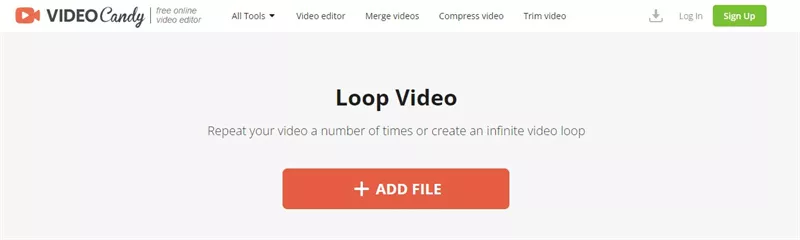
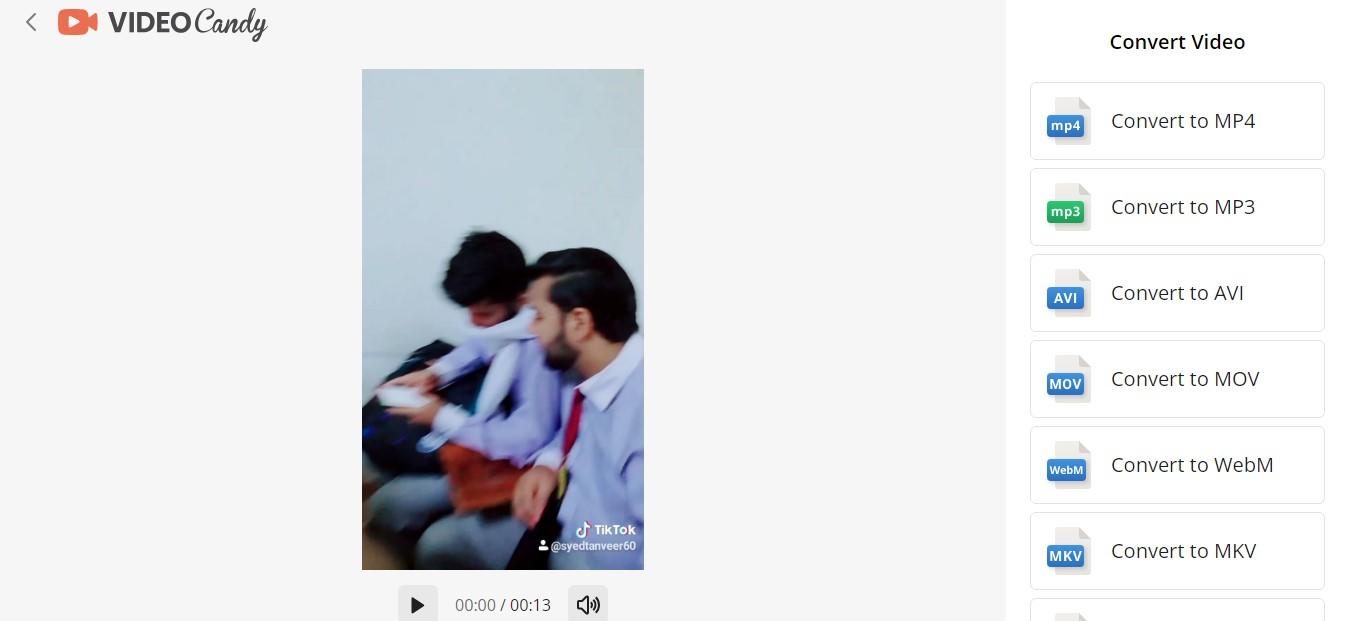

 HitPaw FotorPea
HitPaw FotorPea HitPaw VikPea
HitPaw VikPea  HitPaw Rimozione Filigrana
HitPaw Rimozione Filigrana 



Condividi questo articolo:
Seleziona la valutazione del prodotto:
Joshua Hill
Caporedattore
Lavoro come libero professionista da più di cinque anni. Mi colpisce sempre quando scopro cose nuove e conoscenze aggiornate. Penso che la vita sia sconfinata, ma io non conosco limiti.
Vedi tutti gli articoliLascia un Commento
Crea il tuo commento per gli articoli di HitPaw